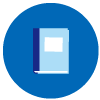印刷入稿データの作り方②:フォント
フォントのアウトライン化
文字(フォント)のアウトライン化とは、文字を図形化することです。
Illustratorでのデータ入稿時、フォントは全てアウトラインをかけて入稿してください。
アウトライン化した文字はテキスト修正が出来なくなるので、ご注意ください。
そのため、アウトライン前後でデータ保存を行うことをおすすめしております。
また、アウトライン化した後の文字変更は当社では対応致しかねますので、ご了承ください。
【 文字のアウトライン化 】
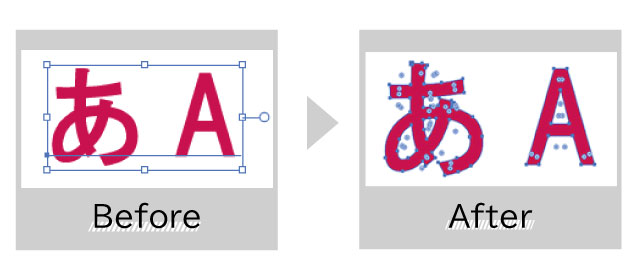
アウトラインを行わないとPC環境により別フォントに
置き換わってしまうので、ご注意ください。
置き換わってしまうので、ご注意ください。
フォントサイズ
ゴシック体で5pt以上でのデータ作成を推奨しております。
白抜き文字で5.5pt以上、凸文字(色のついた文字)で5pt以上。※1
印刷方式次第ではこれより小さいフォントでの印刷も可能ですが、印刷での文字つぶれの問題だけでなく、可読性や視認性も含めての推奨です。
明朝体は文字内に細い部分と太い部分が混在するので小さすぎる文字にはおすすめしません。
ただしフォントサイズが上記を満たしていても線幅や隙間が0.1㎜以上ない場合は文字つぶれの可能性が高くなるのでご注意ください。 ※2
【 フォントの推奨サイズ 】※1
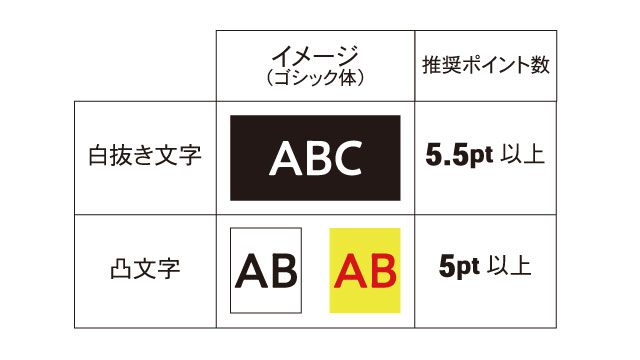
フォントの単位は pt(ポイント)となり、
1ptは0.3528mmです。
1ptは0.3528mmです。
【 線幅や線の隙間の確認事項 】※2

同じフォントで同じポイント数であっても 太さが異なると注意するポイントが変わります。使用フォントA-OTF 新ゴ Pro(左からEL/M/U)
文字の太さ(フォントファミリー)
IllustratorにはExcelやWordのようにボールド機能は存在しません。※3
Illustratorには各フォントにL、R、M、Bなどのウェイト(太さ)の用意がされていて、その中から適切なウェイトを選びます。ただしフォントによってはウェイトが用意されていないものもあります。 同じフォントで太さのメリハリをつけたい場合はフォントの選択に注意してください。※4
【 office系の文字設定 】 ※3
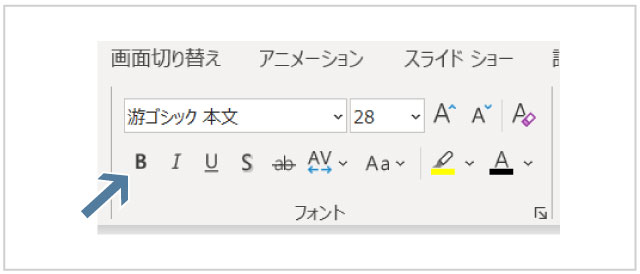
ボールド機能とは、office系でよく使われている 文字を太くする「B」ボタンです。文字を少しずつずらして重ねて太く見せています。
Illustratorにはない機能です。
Illustratorにはない機能です。
【 Illustratorの文字設定 】 ※4
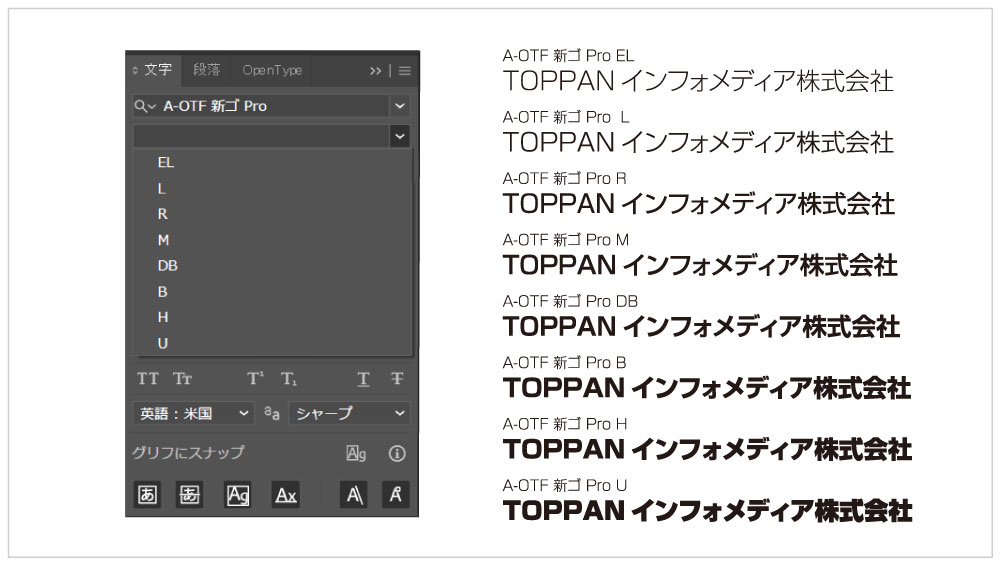
おすすめコンテンツはこちら